120人以上がGoogle+に関するヘルプマニュアルを作成しました
公開: 2011-07-11私はここ数日Google+を使用していますが、それは多くの可能性を秘めています。 Google Plusの最も興味深い機能は、連絡先をサークルの形でグループ化する方法です。 特定のグループの人々(親友、同僚、クラスメートなど)と具体的に内容を共有したり、グループビデオチャットを行ったりすることもできます。 このマニュアルは、Google +に参加したばかりの方に非常に役立ち、使用法とその機能を理解するのに非常に役立ちます。 また、GooglePlusユーザーによって書かれているヒントとコツを提供します。
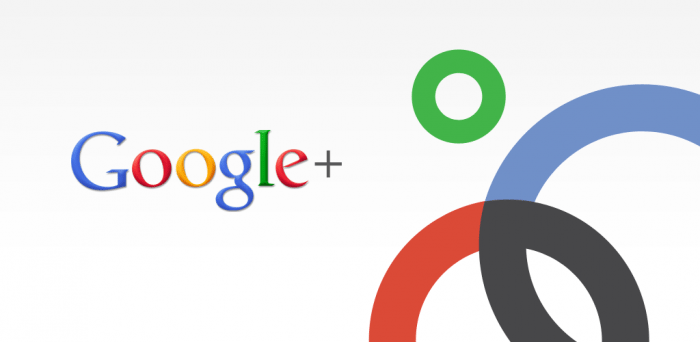
それは何ですか?
Google+は、オンラインの連絡先を整理するために使用できるツールです。 写真やビデオをアップロードして友達と共有したり、グループビデオチャットに参加して次の外出を計画したり、たむろしたりすることができます。 Google+は単なるソーシャルネットワークではなく、共有ネットワークです。
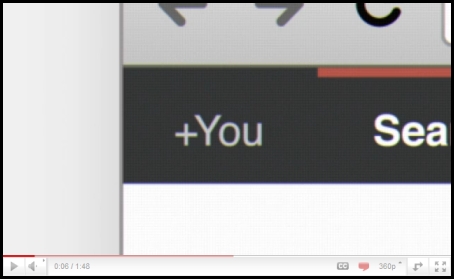
ビデオ:Google+の簡単な紹介Google+の背後にある歴史、起源、および必須事項に関する詳細な記事
- Google+の内部—SearchGiantがソーシャル化を計画している方法
- Google+の寄稿者とMacのパイオニアがCNET(Q&A)、CNETと話し合う
- TechCrunchによるGoogleの6つの前線戦争
用語
+サークル
連絡先をグループに整理して、さまざまなGoogleの製品やサービスで共有できるようにします。 他のユーザーはサークルのコレクション内のユーザーのリストを表示できますが、それらのサークルの名前を表示することはできません。 整理は、ドラッグアンドドロップインターフェイスを介して行われます。 Google PlusとCirclesをよりよく理解するには、設定の歯車に移動し、[プロフィールとプライバシー]を選択します。 「自分のプロファイルが他のユーザーにどのように表示されるかを確認する」を探します。 さまざまなサークルのユーザー名を入力し、[プレビュー]をクリックして、指定したユーザーからのプロファイルがどのように表示されるかを確認します。
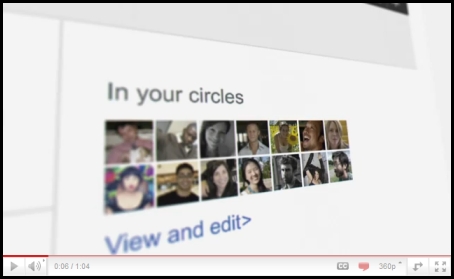
ビデオ:サークル
+火花
Google検索のフロントエンド。ユーザーは、他のユーザーと共有したいトピックを特定できます。 「注目の関心事」世界中の他の人が興味を持っていると感じているトピックに基づいて、Sparksも利用できます。 Sparksは、e-capabilityの構築に向けた専門能力開発に役立つ情報を見つけるための優れた方法です。すべての情報は最新で信頼性があります。
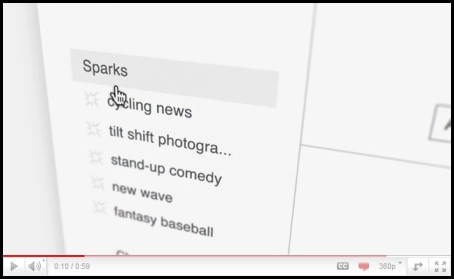
ビデオ:スパークス
+ハングアウト
グループビデオチャットを容易にするために使用されます(任意の時点で最大10人が1つのハングアウトに参加します)。 ただし、ハングアウトの一意のURLを所有している場合、Web上の誰もが「ハングアウト」に参加する可能性があります。
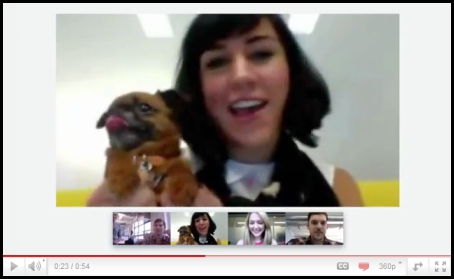
動画:ハングアウト</a
+ハドル
Huddleは、Google+モバイルアプリ内で利用できるグループメッセージング機能です。 サークル内の各ユーザーにテキストメッセージを送信するのではなく、ユーザーはグループにハドルメッセージを送信します。 これは、いつどこに出かけるかを設定しようとするときに有利です。
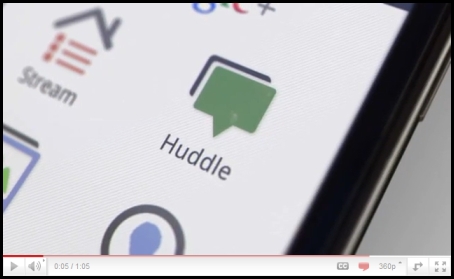
ビデオ:ハドル
Google+モバイル
携帯電話またはデバイスでのGoogle+へのアクセス(現在はAndroidおよびWebのみ)AndroidマーケットからGoogle+モバイルアプリケーションをダウンロードします。 アプリケーションを起動すると、サインインするアカウントを尋ねられ、アカウントを選択します。 プッシュ通知を有効にします。
- Google+モバイルアプリ—携帯電話でGoogle+を起動し、メニューボタンを押して[設定]に移動します。 Google+およびハドル通知の通知/バイブレーション/着信音を有効または無効にします。
- Google+(plus.google.com)—画面の右上隅にある[オプション]歯車をクリックし、[Google+設定]を選択します。 [配信設定の設定]で、携帯電話番号を追加し、[プッシュ通知]または[SMS通知]を選択します。 次に、[通知の受信]セクションで、各アイテムの電話列のチェックボックスを選択して、受信する通知を選択します。
Google+入門
チップ
- Google+には、http://google.com/+、http://plus.google.com、http://google.com/plus、またはモバイルデバイスの場合はhttp://m.google.com/からアクセスできます。プラス。
- Google+の投稿を共有するには、[タイムリンク]ボタンをクリックしてChromeブラウザ用のGoogle Shortener Extensionを使用し、Blogger、Tumblr、Facebookなどに投稿を共有します
サークルを使用する創造的な方法
- 「*受信トレイ」サークルを作成し、すべての投稿を表示したい人を含めます。 デフォルトでは、友達、家族、知人のサークルが一番上にあります。
- 「後で読む」サークルを作成し、他の人を含めないでください(Google+はそれを空のサークルと呼びます)。 後で読みたい投稿を見つけたら、「後で読む」サークルとのみ共有します。 次に、時間があれば、そのサークルを開いて、保存された投稿を読み通します(そして削除します)。
- 同様に、(空の)「ドラフト」サークルを作成します。 投稿のアイデアはあるが、書く時間がない場合は、大まかなバージョンをドラフトして「ドラフト」サークルに共有します。 ドロップダウンメニューの[この投稿を編集]を使用して下書きを編集します。 次に、投稿が完了したら、それを新しい投稿にコピーして、サークルで共有したり、下書きの投稿を削除したりできます。
- 繰り返しになりますが、「ブックマーク」と呼ばれる同様の(空の)円を作成して、戻ってその情報を見つけて、何度も読んで使用できるようにします。
- 特定の投稿の今後の通知をミュートする場合は、通知を開いてから、ミュートする特定の通知を開きます。 通知ボックスの右下隅を見てください。 その通知をミュートするオプションがあります。
フォーマット
Google+は、次の文字操作を使用して、テキストをイタリック体、太字、または強調表示します。
- _斜体のテキスト_? 斜体のテキスト
- * 太字 * ? 太字
- –取り消し線テキスト–? 取り消し線のテキスト
- _*斜体の太字テキスト*_? 斜体の太字テキスト
シンボルのフォーマットは、フォーマットされた文字列がスペースでカプセル化されている場合にのみ機能するため、シンボルを括弧または角かっこで囲むと、フォーマットがエスケープされます。
- [_斜体のテキスト_]? [斜体]
- ** 太字 ** ? *太字*
- _()(*-取り消し線テキスト-*)()_? ()(*-取り消し線テキスト-*)()
- foo_*斜体の太字のテキスト*_bar? foo_*斜体の太字のテキスト*_bar
- **咳** ? *咳*
ショートカット
注:これらのショートカットは、デスクトップバージョンのGoogle+にのみ適用されます。
- @JohnDoeまたは+JohnDoe?
 (投稿またはコメント内の人にリンクするには、@または+を押します)ただし、これが機能するには、Googleプラスのメンバーである必要があります。そうでない場合、名前のハイパーリンクがプレーンテキストに変わります。
(投稿またはコメント内の人にリンクするには、@または+を押します)ただし、これが機能するには、Googleプラスのメンバーである必要があります。そうでない場合、名前のハイパーリンクがプレーンテキストに変わります。 - 投稿した後、投稿の右上にある小さなドロップダウン矢印(?)をクリックして、コメントを無効にするか、再共有を無効にします(つまり、指定した視聴者を超えて広めたくない場合)。
- 「q」を押してチャットボックスに直接移動します
- 投稿にコメントを書き込んだ後、<Tab>を押し、次に<Enter>を押して、すばやく送信します。 (毎回[コメントを投稿]ボタンをクリックするよりも高速です)
- <Tab>を2回押してから、<Enter>を押してコメントの書き込みをキャンセルします。
- スペースを押してページをドロップダウンします。 (すべてのWebページに適用されます)
- <Shift> +スペースを押して、ページを上に移動します。 (すべてのWebページに適用されます)
- 特定の友達に直接投稿したい場合は、名前の最初の文字を入力するだけで、ドロップダウンリストが表示され、名前が表示されるまで入力を続け、名前を選択してクリックしてメッセージを送信するか、チャットを開始します。
- 'j'(次の投稿)と'k'(前の投稿)を使用して投稿を移動しながら、<Enter>を押すとコメントを開始できます。
- マウスのスクロールホイールを使用して、写真のスライドショーをナビゲートします
プライバシー
Google+のコア要素は、製品に深く統合されているプライバシー機能です。 Google+を使用すると、ユーザーはこれらの機能を広範囲に制御できます。
- プロファイルの[編集]をクリックして、どのサークルがどの個人情報を表示できるかを変更します。 あなたの名前、性別、プロフィール写真は公開する必要があり、それ以外はすべて制限することができます。 ここで検索結果に表示されないようにすることもできます。
- 別のユーザーにメッセージを送信したい場合は、投稿の宛先フィールドにそのユーザーの名前を入力するだけです。 受信者がGoogle+のユーザーでない場合は、メールアドレスを入力します。 毎回メールアドレスを入力する手間を省くために、サークルのページに連絡先として追加できます。
- 投稿への永続的なリンクが必要な場合は、タイムスタンプをクリックして単一の投稿を表示します。 ブラウザからURLをコピーして、パーマリンクを共有できます(または、投稿の左上にあるドロップダウンメニューから[この投稿にリンク]を選択することもできます)
- http://profiles.google.com/<yourdefinedprofilename>を使用して、プロフィールに直接リンクできます。
- プロフィールを表示するときに見つけたプロフィール番号を使用する非公式の短縮版もあります。 (たとえば、http://gplus.to/にアクセスします)
- Google PlusとCirclesをよりよく理解するには、[設定]->[プロフィールとプライバシー]の設定ギアに移動します。 「自分のプロファイルが他のユーザーにどのように表示されるかを確認する」を探します。 さまざまなサークルのユーザー名を入力すると、それらのサークルに従って情報がどのように共有されているかを確認できます。
- これには、ユーザーのプロファイルページの[プロファイルの編集]ボタンの下にショートカットがあります。 灰色で表示された「プロファイルを次のように表示…」です。 箱。 各セクションをクリックして、各人またはサークルが各領域をどのように表示するかを確認します:About、Posts、Photos、Videos、+ 1s、Buzz
インターフェース
家
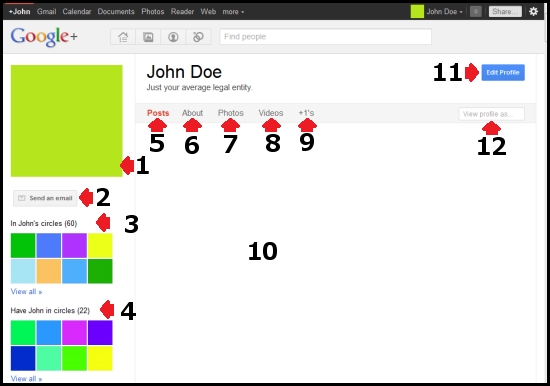
ラベル#1:これがサークルのリストです。 サークルをクリックすると、クリックしたサークル内の投稿のみが表示され、フィードが変更されます。 サークルをクリックして元に戻すには、すべてのサークルの投稿を表示するには、このセクションの「ストリーム」という単語をクリックします。 さらに、サークルをクリックすると、選択したサークルに一致するように共有タグが自動的に変更されます。 これは、共有時に常に手動でサークル名を入力する必要がないようにするためであり、サークルを選択した状態で新しいものを共有しようとすることで目撃できます。
ラベル#2:Sparksはあなたの興味や傾向を監視し、イベントが発生するとそれらの興味でフィードを更新します。 スパークインタレストキーワードは、手動で共有しない限り、表示されます。 (「フィード/スパークに興味を追加しますか?」のセクションを参照してください)
ラベル#3:Google+チャット。 サインオンしたサークルを明示的に制御できます。 (「チャットの連絡先リストを編集しますか?」のセクションを参照してください)
ラベル#4:[ホーム]、[写真]、[プロフィール]、[サークル]ペインを切り替えるためのタブ。
ラベル#5:既存のGoogle+ユーザーを名前で検索します。 「FindPeople」検索バーでトピックまたは場所を検索すると、公開プロファイルの任意の場所でキーワードに一致するプロファイルのリストが表示されます。
ラベル#6:臨時雇用者
ラベル#7:通知カウンター。 誰かがあなたのプロフィールに言及したり、あなたが投稿したスレッドに投稿したりするたびに[ミュートできます。「投稿/スレッドをミュートしますか?」のセクションを参照してください]、あなたにタグを付けるなど、このカウンターは赤に変わり、番号は0から通知の数まで。 クリックすると、ホバーしているサイドバーに通知のリストが表示されます。
ラベル#8:臨時雇用者
ラベル#9:サークルの1つに追加したい人の提案があります。 提案は、電子メールの連絡先とサークル内の人々のサークルに基づいています。
ラベル#10:臨時雇用者
ラベル#11:臨時雇用者
ラベル#12:これはあなたのフィードです。これはあなたが参加しているサークルとあなたのSparksの興味からの投稿のコレクションです。
ラベル#13:臨時雇用者
ラベル#14:臨時雇用者
写真
…
プロフィール
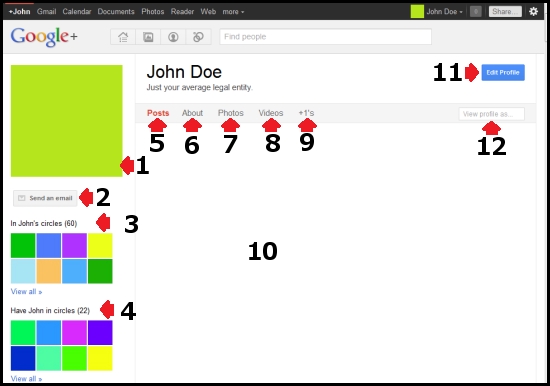
ラベル#1:これは現在の人のプロフィール写真です。 プロフィール写真をクリックすると、ユーザーの以前のプロフィール写真がすべて回転します。
ラベル#2:臨時雇用者
ラベル#3:個人が情報を共有している人。
ラベル#4:個人と情報を共有する人々。
ラベル#5:現在の個人の投稿を表示します。
ラベル#6:現在の個人の情報を表示します。
ラベル#7:現在の個人の写真を表示します。
ラベル#8:現在の個人のビデオを表示します。
ラベル#9:臨時雇用者
ラベル#10:このスポットは、プロフィールが属する個人の投稿と共有の履歴用です。
ラベル#11:プロファイルを編集します。
ラベル#12:プロフィールが一般の人や他の個人にどのように見えるかを確認します。
サークル
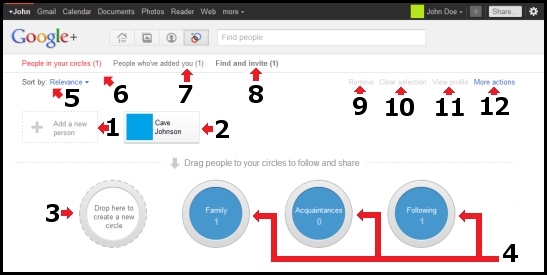
ラベル#1:臨時雇用者
ラベル#2:臨時雇用者
ラベル#3:臨時雇用者
ラベル#4:臨時雇用者
ラベル#5:臨時雇用者
ラベル#6:臨時雇用者
ラベル#7:臨時雇用者
ラベル#8:臨時雇用者
ラベル#9:臨時雇用者
ラベル#10:臨時雇用者
ラベル#11:臨時雇用者
ラベル#12:臨時雇用者
ハングアウト
…
どうすれば…
Google+の本名を編集しますか?
次のURLにアクセスできます:https://www.google.com/accounts/EditUserInfo?hl = enまたは、リンクが失敗した場合は、次の指示に従ってください。
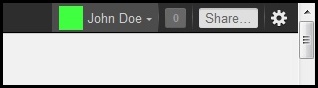
右上のアカウント名をクリックします。
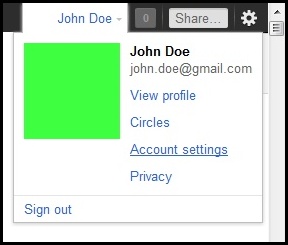
次に、「アカウント設定」をクリックします。
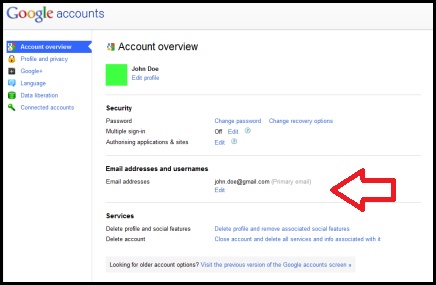
アカウントの概要ページが表示されたら、メインの電子メールの下にある[編集]をクリックします。
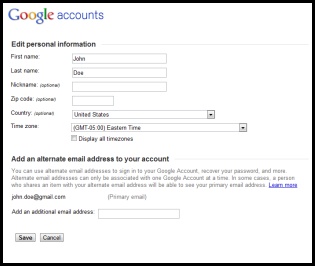
ここで、名、名前、またはその他のさまざまな情報を変更できます。 ここでの名前の変更は、プロファイルに表示される名前に影響します。
サークルを作成しますか?
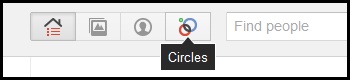
まず、[サークル]タブをクリックして選択されていることを確認します。
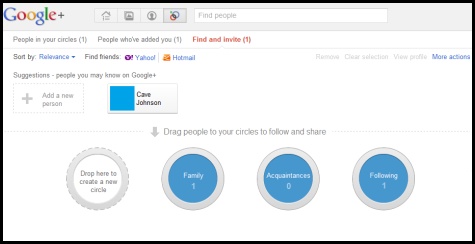
そうすることで、サークルページに移動します。
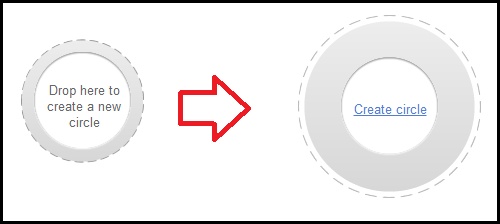
左側に表示されている円の中心をクリックします。
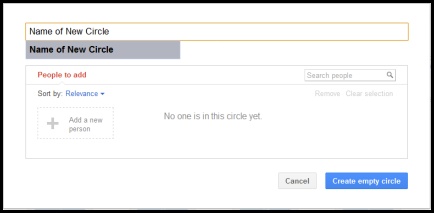
ウィンドウがポップアップします。 サークルの名前を入力し、完了したら、[空のサークルを作成]をクリックします。 注:サークルの名前は他の人には表示されません。
サークルを削除しますか?

まず、[サークル]タブをクリックして選択されていることを確認します。
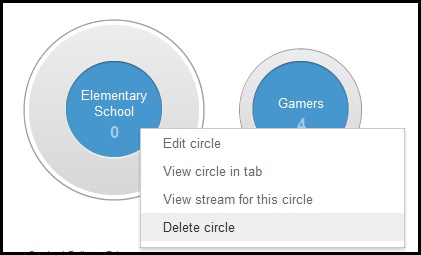
次に、円を右クリックして、[円の削除]を選択します。
プライベートメッセージを送信しますか?
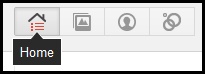
まず、[ホーム]タブをクリックして選択されていることを確認します。
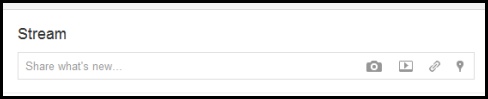
次に、メッセージを入力する場所である「最新情報を共有する…」内をクリックします。
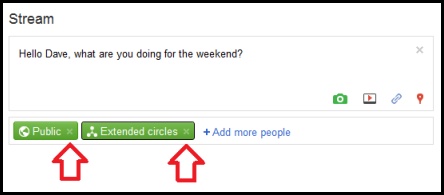
メッセージを入力したら、下のタブにあるxをクリックしてください。 以下にタブがない場合でも、心配する必要はありません。 これらのタブは、メッセージを受信するユーザーを制御します。
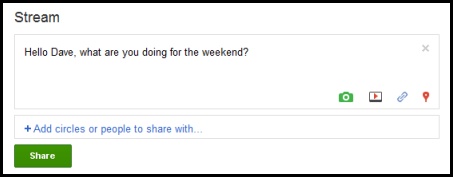
「共有するサークルまたは人を追加…」をクリックして、メッセージを送信するサークルまたは人を追加します。
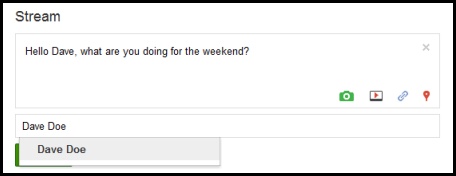
人物またはサークルの名前を入力すると、Google+は指定されたエンティティが存在するかどうかを確認します。 名前が選択されたら、それをクリックするか、Enterキーを押します。
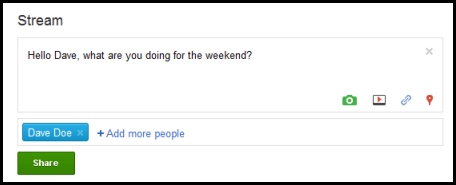
エンティティが存在する場合、Google +は、入力されたテキストを、円または人の名前を含む色付きのタブに置き換えます。 それ以外の場合、一致するものが見つからなかったため、入力されたテキストはクリアされます。 残っているのは、共有ボタンを押すことだけです! そして、メッセージは消えます!
誰かにタグを付けるか、投稿内でそれらに言及しますか?
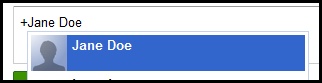
コメントボックスに、+または@の後に人の名前を入力します。 一致する名前を含むボックスが表示されます(人が存在する場合)。 注:名前の入力が速すぎると、ボックスが消えて、メンションの試行が失敗する可能性があります。 これが発生した場合は、+または@までバックスペースを設定し、再試行を繰り返してください。
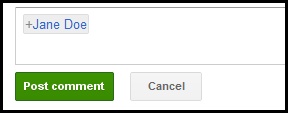
名前がタブになったら、完了です。 コメントを投稿すると、その人に言及されたという通知が送信されます。 通知は、人がスレッドをミュートしたかどうかに関係なく送信されます。
サークルに追加した人を非表示にします/サークルに入れますか?
壁を立てることは社会的経験を制限しますが、そうすることは:
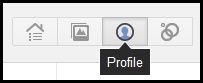
まず、[プロファイル]タブをクリックして選択されていることを確認します。
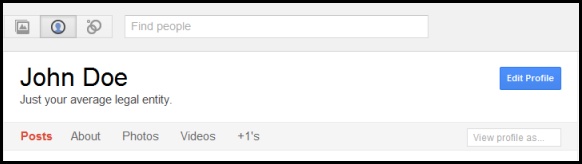
「プロファイルの編集」ボタンをクリックします。
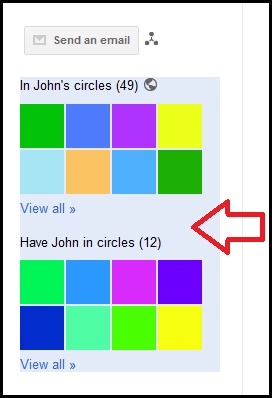
次に、サークルセクションの任意の場所をクリックします。 セクションは水色の色調で強調表示する必要があります。
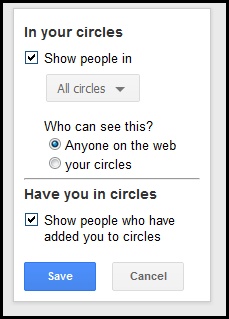
ウィンドウが表示され、個々のサークルレベルまでサークルの可視性を制御できます。 編集が完了したら、[保存]、[編集の終了]の順にクリックして、プロファイル編集モードを終了します。
投稿/スレッドをミュートしますか?
投稿をミュートすると、その投稿からの通知が停止し、ストリームから投稿が非表示になります。 ミューティングは、あなたが名前で言及されている言及通知を停止しません(「どうすれば…誰かにタグを付けるか、投稿内で言及する」セクションを参照してください)。
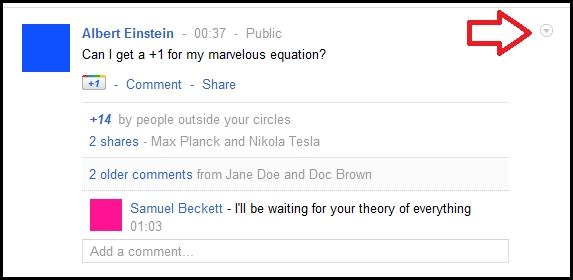
投稿がストリームにある場合は、(?)矢印をクリックして、メニューを表示します。
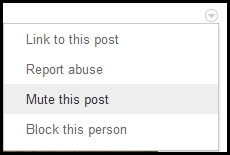
次に、[この投稿をミュート]をクリックします。
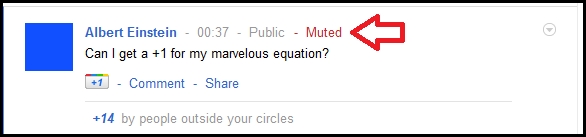
投稿が正常にミュートされると、投稿名の行に赤い「ミュート」が表示されます。
投稿/スレッドのミュートを解除しますか?
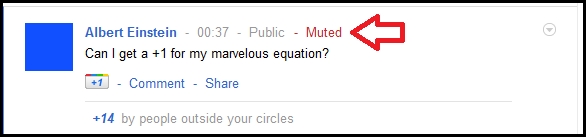
投稿がミュートされている場合、投稿名の行に赤い「ミュート」が表示されます。 さらに、一度ミュートするとストリームに表示されないため、投稿を最初に投稿した人のプロフィールに移動する必要があります。
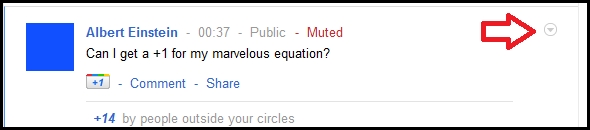
ミュートされた投稿が見つかったら、ミュートを解除するには、(?)矢印をクリックしてドロップダウンメニューを表示します。
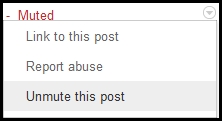

ドロップダウンメニューで、[この投稿のミュートを解除]を選択します。
チャットの連絡先リストを編集しますか?
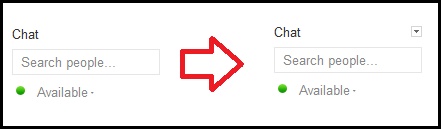
矢印(?)が表示されるまで、左側の[チャット]セクションにカーソルを合わせます。
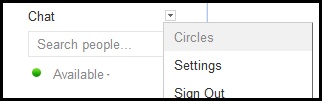
矢印(?)を選択し、「Circles」を選択します
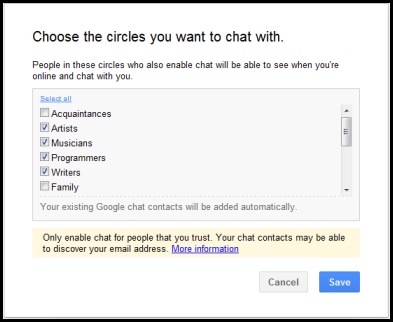
Google+チャットにログインしたときに表示するサークルを選択するか、選択を解除します。 完了したら、[保存]をクリックします。
Googleにフィードバックを提供しますか?
フィードバックを送信する前に、既知の問題のリストを確認してください。
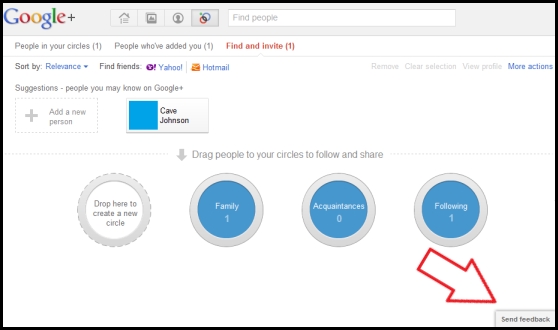
すべてのGoogle+ページの右下に[フィードバックを送信]ボタンがあり、それをクリックして手順を開始します。
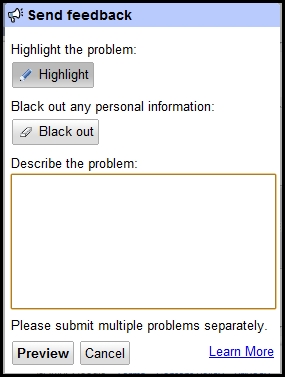
ウィンドウが表示され、ハイライトを使用して問題の領域を選択し(必要に応じて)、ブラックアウトを使用して、スクリーンショットに含めたくない過度にプライベートな領域を削除できます。 回答テキストを入力し、[プレビュー]をクリックして、フィードバックの送信に進みます。
フィード/スパークに興味を追加しますか?
Sparksが続くインタレストはあなたの目だけのものであり、あなたのサークルには見えません。 興味(またはフォローしたいトレンド)を追加するには、次のようにします。
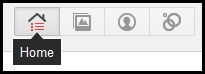
まず、[ホーム]タブをクリックして選択されていることを確認します。
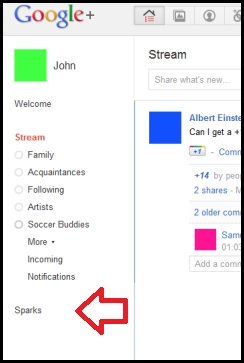
次に、左側にある「Sparks」という単語をクリックします。

ここに興味のあることを入力して検索することができます。
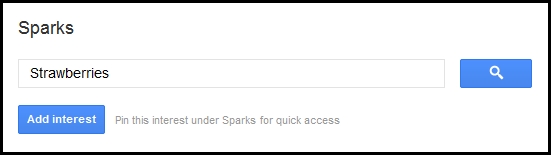
適切な関心を見つけたら、[関心を追加]をクリックすると、以下に示すように、Sparksリストに追加されます。
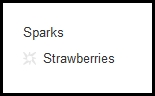
テンプレート[消去または編集しないでください。代わりにコピーしてください]IMG[画像の境界線は3px、黒です。 境界線を追加してください。 そうしないと、画像がページの背景に溶け込みやすくなります]…IMG…IMG…
高度なヒントとコツ
Chromeの秘訣
Google+内を検索する方法
ChromeにGoogle+検索を追加します。
1.オープンURL:chrome:// settings / searchEngines
2.次の値を使用して新しいエントリを追加します:(投稿で検索)–列1:Google+投稿–列2:投稿–列
3:{google:baseURL} search?q = site:plus.google.com inurl:posts / *%s(プロファイルの検索)–列1:Google+プロファイル–列2:プロファイル–列3:{google:baseURL}検索?q =%s&tbs = prfl:e
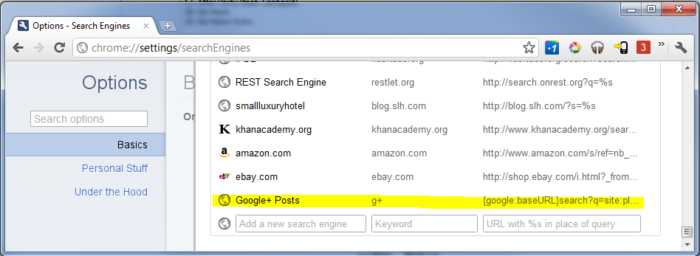
Chrome拡張機能
Google+への返信など
余剰
特徴:
*ポップアップ内から投稿または返信する
*デスクトップ通知
*通知音
*複数のGoogleアカウントを切り替える
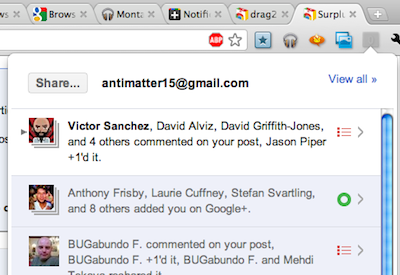
注釈:
*タブのURLを取得する必要があるため、ブラウザの履歴を読み取ることができます(プライバシー)
拡張シェア
特徴:
* Twitter、Linked-In、Facebookの共有ボタンを各投稿に追加します
通知数
特徴:
* Google Plusの未読通知を毎分チェックし、ブラウザ拡張ツールバーに未読通知数を表示します。
*クリックしてタブを開き、すべての通知を読みます。
フォトズーム
特徴:
*ストリーム内の写真にカーソルを合わせると、拡大版が表示されます
+コメントトグル
特徴:
*ストリーム内の投稿へのコメントを非表示にし、クリックすると利用できるようにします
カラーバーチェンジャー
特徴:
* Google Plusバーの色を緑、ピンク、または青に変更します
Google+カスタムスタイリッシュテーマ
特徴:
*トップナビゲーションの色を微妙に変更します
*ページの残りの部分から目立つように、背景が少し暗いWidensストリーム
*プロフィールページを含むGoogle+ページに色を追加するためのその他の小さな変更。
Google+のヘルパー
特徴:
Google + Facebook
特徴:
* Google+ Malicious Extension Alert内にFacebookストリーム表示用のボタンを追加:http://www.reddit.com/r/technology/comments/ikymu/googlefacebook_allows_you_to_view_your_facebook/c24mfciGoogle+Tweet
特徴:
*Google+内にTwitterストリーム表示用のボタンを追加
注釈:
*AdSense広告を表示します
*多くのユーザー権限があります(例:ブラウザの履歴、拡張機能のリスト)
プラスワン(+1)ボタン
特徴:
*任意のWebページを+1するためのボタンを追加します。 (+1ページがあなたのプロフィールに移動します)。
+1ボタン
特徴:
*任意のWebページを+1するためのボタンを追加します。 (+1ページがあなたのプロフィールに移動します)。
*プラスワン(+1)ボタンに似ています。
GooglePlusのChrome拡張機能の素晴らしいリスト
サファリトリック
Safari拡張機能
グーグルプラス
特徴:
*バッジはボタンの通知数を示します
*ボタンはGoogle+のタブを最前線にもたらします
続く
Facebookの友達Facebookの友達がGoogle+にいるかどうかを確認するには
- Yahoo!を作成するメールアカウント
- Facebookの連絡先をインポートする
- Yahoo!をエクスポートしますメール連絡先リスト
- Gmailアカウントにインポートします
- インポートした連絡先が[サークル]ページの[検索して招待]セクションに表示され、既にGoogle+を使用している連絡先が最初に表示されます。
Google+ヘルプ
その他のヒントやガイドについては、次の公式Google+ヘルプセンターにアクセスしてください。
http://www.google.com/support/profiles/?p=help_center&hl=en
こちらからGoogle+機能リクエストを送信してください:
https://www.google.com/moderator/#16/e=9fe9f
既知の問題点:
https://www.google.com/support/profiles/bin/static.py?page=known_issues.cs
Google+チーム
これは、既知のGoogle+チームメンバー、Google+製品およびコミュニティの構築に積極的に取り組んでいるGoogle従業員のリストです。 これは、開発が進むにつれてGoogle+に関する情報を投稿するGoogle+チームメンバーのサブセットにすぎません。 Google+に関する優れた情報のソース。
- Vic Gundotra、エンジニアリング担当上級副社長
- Josh Armour、Mobile Ops / Sysadmin
- Google+エンジニアリングディレクター、Dave Besbris
- Chee Chew、エンジニアリングディレクター、ハングアウト
- Kelly Ellis、ソフトウェアエンジニア、Google +
- Toby Stein、Google+のコミュニティマネージャー
- ナタリーヴィラロボス、Google+のコミュニティマネージャー
活発な議論(ここに質問を投稿してください)
青の質問
赤字の回答
質問:フォーマット文字をエスケープする方法はありますか? たとえば、太字のテキストとして自動的に再フォーマットされることなく、2つのアスタリスクの間に*何か*を書くことはできますか?
回答:二重アスタリスク(**テスト**)を使用できますが、太字になります->
フォローアップ:正確ではありません。 とにかくフォーマットを完全に回避する方法があるかどうかを確認しようとしています。 フィードバックをありがとう。 ここで起こっているかなり素晴らしいもの。 回答:コメントスレッドからの提案:スペースは機能します(例:*テキスト*)。 改行を折り返す可能性があるため、まだ完全ではありませんが、オプションです。 (usi Answer:このように使用すると、太字、斜体、取り消し線などは表示されません– [-strikethrough-] {* bold *}(_italic_)
回答:書式設定文字とテキストの間に特殊なUnicode文字を使用できますか? ゼロ幅スペースと呼ばれるUnicode文字がありますが、入力方法がわかりません…
質問:フルサイズの写真へのパーマリンクをダウンロードおよび/または取得する方法はありますか?
回答:いいえ、他のユーザーの写真を表示するには、ユーザーはgoogleplusプロファイルとアクセス権を持っている必要があります。 ダウンロード用の写真を保存するために使用することはできません。
回答#2 :はい。 ライトボックス(ポップアップ画像ビューア)で画像を開き、右クリックして画像のURLをコピーします。 これが画像への直接リンクです。
では、画像のURLの「s800」の部分をご覧ください。 この数値は、URLによって生成される画像の幅を設定します(「s800」= 800px幅、高さはそれに応じてスケーリングされます)。 この番号を好きなように設定して、さまざまなサイズの写真にリンクすることができます。 数字を「s0」に変更すると、元のサイズの写真が表示され、そのサイズを知らなくてもかまいません。 これで、好きな場所で写真をダウンロードまたは共有できます。
質問:Gmail内からGmailの連絡先を削除した場合、問題は発生しますか? ユーザーは、これらの人々はサークルから削除されると言います。
回答:はい、連絡先もサークルから削除されます。 サークルにユーザーを追加すると、Gmail内の他の連絡先に追加されます。 その連絡先を削除すると、その連絡先もサークルから削除されます。 (私は昨夜これを試しました、そしてこれは起こったことの結果です。)
質問:Facebookには投稿があり、Twitterにはツイートがあります。 G +ストリームアイテムとは何ですか?
回答:それらを呼び出すために特別な何かがあるといいのですが、これまでのところ人々はそれらを(G +)投稿と呼んでいます提案:私たちはそれらを幽霊と呼ぶことができますか? :P、笑。 提案:多分G +ステータス? 提案:投稿やコメントなどでGoogle+がどれだけ速いかを称えて、「インスタント」と呼んでみませんか。提案:「pos +」はどうですか? 提案:「gposts」はどうですか? 提案:「Plosts」はどうですか? または「プラス」? 提案:ストリームにはアイテムがあるので、floatsamとjetsamはどうですか? 提案Gストリーミング提案:「Geeps」(「Jeeps」と発音しますが、著作権の問題を回避するためにGでつづります)はどうですか? 提案:メモ? 提案:G +提案:それはギミックである必要はありません、それはただ異なっている必要があり、そしてそれで普通の人々によって簡単に理解できます。 フィードを「ストリーム」と呼ぶことに敬意を表して、類似したものを見つける必要があります。 流れが速いとき、小川に波はありませんか
質問:ヘルプ画面のショートカットはありますか(つまり、GmailまたはリーダーでShift +'?'を押すと、さまざまなショートカットキーでオーバーレイウィンドウが表示されます)?
回答:
質問:検索productwww.google.com内の検索パラメーター「prfl:」はまだ存在しますか? その場合、「= intext:<YourSearchStringHere>&hl = de&tbs = prfl:e」は、検索されたテキストを含むユーザープロファイルを表示します。
回答:その検索パラメーターが何をするのか正確にはわかりません。 ただし、デフォルトの検索では、すべてのプロファイルテキストが検索されます。 「会社名」を検索すると、プロフィールに「会社名」が含まれているすべての人が結果に表示されます…
質問:ヘッドラインストリームに表示されるサークルを制限することはできますか?たとえば、ヘッドラインストリームで家族や友人のサークルのみを表示し、他のサークルの投稿を表示したい場合は、そのサークルをクリックしますか?
回答:ストリームに表示する円をクリックするだけです。
質問:一度に複数のサークルのストリームを表示することは可能ですか? 「Family」、「Friends」、「Coworkers」を表示したいが、「Following?」のストリームは表示したくない場合のように。
回答:今のところ、唯一のオプションはすべての円または1つの特定のものです。 お探しの機能は、G+GoogleグループのGoogleに提案されています。 フィードバックを送信して、人気のあるリクエストであることがわかるようにすることもできます。
質問:「メールを送信」は、私のプロファイルではデフォルトでオンになっています。 オフにできますか?
回答:[プロフィールを編集]ボタンをクリックしてから[メールを送信]ボタンをクリックし、表示を快適なものに変更します。
質問:デスクトップバージョンのプロファイルの[ビデオ]タブには何が表示されるはずですか? PicasaWeb Albumsにいくつかのビデオをアップロードしています(アルバム「A」は1つのビデオ、アルバム「B」は3つのビデオ)が、アルバム「A」の1つのビデオのみが「ビデオ」タブに表示されています。 ありがとうございました!
回答:
質問:左側のサイドバーに5つ以上の円を表示する方法はありますか?
回答:「詳細」をクリックしてください。
質問:デフォルトで左側のサイドバーを展開したままにすることは可能ですか? もう一度クリックするよりも、垂直方向の画面スペースをあきらめたいです。 私のお気に入りのサークルの多くは、アルファベットの後半の文字で始まります。
回答:現在はできません。
質問:サークル全体からのストリームの更新の表示から1人だけを除外するにはどうすればよいですか?
回答:現時点では、それらを含まないサークルを作成しない限り、参加することはできません。
質問:誰かをG +に招待するにはどうすればよいですか?
回答:Google+内で、サークルに誰かを追加し、ストリームに何かを投稿します。
質問:Gmailの連絡先のほとんどが、サークルの[検索して招待]セクションに表示されません。 メールアドレスを手動でコピーしてCirclesに貼り付けて設定することもできます(ただし、これには時間がかかり、重複が発生する可能性があるため、使用しない方がよいでしょう)。 この問題が他のユーザーに影響を及ぼしていることを私は知っています-誰かが回避策を持っていますか?
回答:これは既知の問題であり、既知の回避策はありません。
質問:特定の人によるすべての投稿をミュートする方法はありますか? サークルから削除したくありませんが、投稿されたものをすべて表示したくありません。 サークルから削除したくありません。 私はすでにブロックオプションについて知っていました。私がしたいのは、それぞれをミュートすることなく、自動的にストリームから投稿を削除することです。
回答:現時点では、回答はノーのようです。 個々の投稿をミュートすることしかできないようです。
質問:ストリームはどのようにソートされますか?
回答:ストリームはGoogleのアルゴリズムで並べ替えられます。 あなたがそれに精通しているなら、Facebookトップニュースのようなものです。 投稿をストリームの上下に移動させるものはわかりませんが、コメントと+1は良い賭けです。 Google+はそれを微調整するために取り組んでいます。 一部のユーザーは、時系列のオプションも求めています。
質問:すべてのサークルと投稿を共有すると、まだユーザーではないサークル内のユーザーに投稿がメールで送信されますか? 特定のサークルの非ユーザーにメールを送信するためのチェックボックスがあることに気付きましたが、「マイサークル」を選択するとそのチェックボックスが表示されません。 (誤ってスパムを送信することは避けたい)
回答:[サークル]、[拡張サークル]、または[パブリック]を選択している限り、更新メールは送信されません。
質問:投稿は人またはサークルにタグ付けされていますか? たとえば、ABCDobbsがそのサークルのメンバーの1人である「友達」に投稿するとします。 その後、「フレンズ」からABCDobbsを削除します…。 Dobbsは、Friendsサークルから削除される前に作成された投稿を引き続き表示できますか? フレンドサークルに新しく追加すると、サークルの一部になる前に発生したフレンドへのすべての投稿が表示されますか? どちらの方向にも進んでいるようで、どちらの方向に機能するのかわかりません。
回答:
質問:先週見た前回の投稿から、アルバム内の写真をサークルと共有すると、アルバム全体が共有されるという印象を受けました。 Google+チームがそれに取り組んでいたと思います。 これが修正されているかどうか誰かが確認できますか?
回答:
質問:Google+でイベントを作成する方法はありますか?
回答:現時点ではありません。
質問:投稿をミュートすると、その後、私の名前を示す通知が停止しますか?
回答:いいえ。投稿がミュートされていて、誰かがあなたに言及した場合でも、通知は送信されます。 これは、質問をするヘルプスレッドに最適であり、同じスレッドで他のすべての人の質問が送信されるのではなく、スレッド内の誰かが名前に言及したときにのみ通知されます(おそらく自分の質問に応答して)。
質問:ストリームから.gifファイルをブロックする方法はありますか?
回答:いいえ。ただし、Google Chromeを使用している場合、「一時停止一時停止」という拡張機能は、クリックするまですべてのアニメーション画像を一時停止します。 この拡張機能は、Google +だけでなく、あらゆる場所でアニメーション画像を停止します。
質問:Google+はアニメーション.gifファイルをサポートしていますか?
回答:はい。ただし、共有では元のGIFのサムネイルが使用されるため、共有状態の場合、GIFはアニメーション化されません。
回答:はい、g +はgifファイルをサポートしていますが、通知ではアニメーションは機能しませんが、アニメーションを共有する場合は正常に機能します。
質問:サークルの名前は他の人に表示されますか? 他の人は彼らがどのサークルにいるのか知っていますか?
回答:いいえ、サークルの名前は他の人には表示されません。 個人は、名前に関して自分がどのサークルにいるのかはわかりませんが、サークル内にどのような人がいるのかは知っています。
質問:人々を複数のサークルに入れることはできますか?
回答:はい、できます。
質問:なぜ人々はソーシャルネットワークのユーザーマニュアルを必要とするのですか?
回答:このマニュアルは社会的に作成されたマニュアルです。 それは自己組織化です。 そして、マニュアルがあれば、Google+は人々にとってはるかに使いやすくなります。
質問:誰かのFacebookウォールに投稿するような、他の誰かのストリームに投稿できますか?
回答:他の人のFacebookウォールに投稿すると、その投稿はどちらの側のストリームでも見ることができます。 これは、Google+で拡張サークルを使用するのと非常によく似ています。 また、「+」という表記を使用して、話している相手を示すこともできます。 回答:別のオプションは、プライベートメッセージのようなものですが、通信したい相手とだけ投稿を共有することです。
Question : IS there a way to have a more memorable URL for your G+ page instead of the standard long one like https://plus.google.com/114247395634091389252/ ?
Answer : Yes, you use your Google Profile URL like http://profiles.google.com/radmoose and it will automatically redirect. [More clarification on this, please. It seems that only users who had a pre-G+ “profiles” account can do this.] Answer: There is an unofficial project for this called gplus.to: http://gplus.to
Question : Can I create a G+ account for my business?
Answer : At this time G+ is targeted to individuals and Google has asked that no one create a business account. More specific features targeted to businesses are in the works and there will be G+ accounts for business announced later.
Question : Is there a way to hide comments? When you have looked at a post that has many comments, it's taking up much space in the stream.
Answer : Workaround is to refresh the page to reset all expanded comment lists however this will cause the page position to go back to the top. Hope Google provides a toggle function to contract the comment list if expanded by the user.
Question : Is there a way to exclude a circle or person from the recipients of my own post? Would come in handy when I want to post otherwise a public post, but to exclude eg non-speakers of my native language (provided I've put them in a separate circle). Or to possibly post to: +Public, -Noobs if for example the post is highly technical and I don't want to spam the non-technical people from my circles.
Answer : Seems like a great idea but the idea behind something being Public is that it wouldn't exclude anyone. ( Even if it seems logical that they should be excluded. ) Answer: The G+ team has said that they are working on making set operations on circles an option when sharing.
Question : Is it in G+'s future for any plans to have the idea of “birthday reminders” or anything of the sort?
Answer : Yes Google Plus plans to add something like this. It will be closer to how the events are on Facebook. Keep in mind this is a work in progress, Google is working to add new features constantly.
Google +1 Content Locker
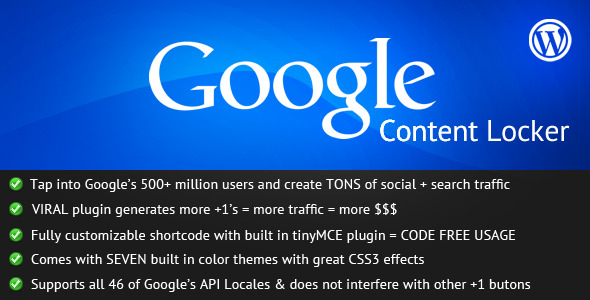
Tap into Google's 500 million-plus users with Google +1 Content Locker and gain immediate search and social traffic boosts. More +1's = more traffic = more money!
The first plugin of its kind, Google +1 Content Locker allows you to wrap your WordPress post and page content in a “content locker” that will require the user to share your content with Google +1 before they can see it. Build a social media super presence overnight by locking all, or just parts of your posts and pages!
More Information and Download
